CentOS修改用户密码方法
centos8修改root密码

centos8修改root密码
操作系统: centos8
设备型号:ThinkPad E15
实验环境:开启一台centos8系统
开机时按e键,即可进入grub编辑界面,光标选择第一条,`e`表示进入编辑模式
在以linux开头的行尾添加rd.break 写完后的位置如下:
改完之后,按下Ctrl+X进入紧急模式
原理:打断系统正常启动,然后进一个bash环境,系统并没有真正的启动
emergency [i?m?:d??nsi] 紧急
查看系统根挂载情况:
发现是只读的。
需要重新以rw方式挂载/sysroot 。
mount -o remount,rw /sysroot #重新挂载,使其拥有读写权限
使用chroot命令换根,修改密码
chroot命令可以切换文件系统的根。
执行: chroot /sysroot/
输入:LANG=en #修改语言环境为英文,如果是中文会显示乱码
执行passwd 开始修改密码
执行命令: touch /.autorelabel ,创建/.autorelabel新文件。
这步操作的作用是:告诉selinux在系统重启时自动重新标记文件系统的selinux策略。
总结:
1. 在系统启动引导界面后按e进行编辑
2. 找到“Linux”开头的行,在行尾输入空格后添加“rd.break”
3. 按下Ctrl+X进入紧急模式
4. 重新挂载文件系统拥有读写权限
5. chroot修改根目录为/sysroot/
6. 通过passwd root命令修改root用户密码
7. 创建文件touch /.autorelabel
8. reboot重启系统。
centos8登录失败处理策略

centos8登录失败处理策略
【原创版】
目录
1.登录失败的原因
2.解决登录失败的方法
3.重启系统
4.修改密码
5.检查网络连接
6.检查系统时间
7.重新安装系统
正文
centos8 登录失败处理策略
在使用 centos8 系统时,可能会遇到登录失败的情况,这会给用户带来不便。
本文将为您介绍几种解决登录失败的方法,帮助您顺利使用centos8 系统。
首先,登录失败的原因可能有很多。
例如,密码错误、网络连接问题、系统时间问题等都可能导致登录失败。
下面我们将针对不同的原因,提供相应的解决方法。
1.解决登录失败的方法
(1) 重启系统
有时候,系统可能会出现一些异常状况,导致登录失败。
这时,您可以尝试重启系统,看是否能解决问题。
(2) 修改密码
如果您忘记了密码,可以通过修改密码来解决登录失败问题。
您可以使用系统的单用户模式,或者使用 livecd 来修改密码。
(3) 检查网络连接
网络连接问题也可能导致登录失败。
您可以检查网线是否连接正常,或者尝试重新启动网络服务来解决问题。
(4) 检查系统时间
系统时间问题也可能导致登录失败。
您可以查看系统时间,并调整为正确时间,看是否能解决问题。
(5) 重新安装系统
如果以上方法都无法解决问题,那么您可能需要重新安装系统。
您可以使用系统的安装光盘,或者通过网络安装来重新安装系统。
总之,当遇到 centos8 登录失败问题时,不要慌张。
(88条消息)Centos8忘记密码了怎么办?Centos8修改密码超详细超实用方法

(88条消息)Centos8忘记密码了怎么办?Centos8修改密码超详细超实用方法1. 重启Centos8,出现以下内容时赶紧按几下“上下方向键PgUp和PgDn”(首先要确保鼠标在界面内),使其停留在这个界面,然后选中第一行。
2. 按键盘上的“e”,进入编辑模式(edit select item)。
利用上下左右键移动光标到如下图的“ro”处,将“ro”改为“rw init=/sysroot/bin/bash”。
(注意:“\”是系统自动加的换行符,直接找到正确位置输入rw init=/sysroot/bin/bash就行)。
3. 同时按住Ctrl和X键,系统进入如下界面的emergency(紧急情况)模式。
(可能需要稍微等待一会儿才能进入)。
4.1 输入“chroot /sysroot/”,回车,用chroot 命令把根目录切换到原始系统,也就是以 root 权限登录了原来的系统;4.2 输入“LANG=en”,回车,将当前终端语言临时设置为英文(不会影响原来Centos8的语言设置);4.3 输入“passwd lc”,回车,表示要修改用户名为“lc”的用户的密码(注意:你的用户名是什么就填什么,比如你的用户名为“yasuo”,那么你就要输入“passwd yasuo”,如果没有设置用户名,就只用输入“passwd”);4.4 需要输入两次相同密码,输入密码时是不显示的,直接输入后回车就行(要是两遍密码输的不一样就会修改失败,需要重复步骤4.3)。
5.1 输入“touch /.autorelabel”,回车,使SELinux生效,使密码生效;5.2 输入“exit”,回车,表示退出;5.3 输入“reboot”,回车,进行重启,然后啥也不要动。
6. 啥都不要动,静静等待重启的过程,不要着急,可能需要等待好一会儿。
7. 等到出现这个界面时,点击用户。
8. 输入重新设置的密码,点击“登录”,若报密码错误,需从步骤1再来一遍。
VMware与Centos系统安装之重置root密码的方法

VMware与Centos系统安装之重置root密码的⽅法今⽇任务1.Linux发⾏版的选择2.vmware创建⼀个虚拟机(centos)3.安装配置centos74.xshell配置连接虚拟机(centos)选择性pc可以选择-纯系统 Linux/windows-双系统 Windows+Linux-虚拟化技术 Windows+vmware workstation服务器-物理机纯系统-物理机+vmware(vmware esxi)-物理机+docker安装-简易安装-⾃定义安装-快照下载centos系统ISO镜像因此可以使⽤国内的镜像源https:///mirror # 阿⾥云官⽅镜像站iso下载地址(此DVD映像包含可以使⽤该软件安装的所有软件包安装程序。
这是⼤多数⽤户的推荐图像。
):https:///centos/7/isos/x86_64/CentOS-7-x86_64-DVD-1810.iso为什么要选择64位操作系统?⽬前绝⼤多数⽣产环境,使⽤的都是64位操作Centos操作系统32位与64位系统的定位与区别?64位操作系统的设计定位是:满⾜机械设计和分析、三维动画、视频编辑和创作,以及科学计算和⾼性能计算应⽤程序等领域,这些领域共同特性就是需要⼤量的系统内存。
32位操作系统是为普通⽤户设计的。
区别⼆:64位操作系统只能安装在64位(cpu必须是64位的)电脑上(cpu必须是64位的),并且只针对64位的软件才能发挥其最佳的性能。
32位操作系统既可以安装在32位(32位cpu)电脑上,也可以安装在64位电脑上。
当然了32位操作系统是⽆法发挥出64位硬件性能的。
区别三: 运算速度64位---> 8车道⼤马路32位---> 4车道马路区别四:⽀持的最⼤内存不同32位系统--->4GB内存只能⽤3.5Gb64位系统⽀持更⼤内存[/code]安装VMware虚拟机[code]vmware是什么?有了这个软件,⼤家就不需要为了学习linux特意再去买⼀台电脑了,虚拟机能让⽤户在⼀台机器上模拟出多个操作系统的软件,⼀般的机器配置⾜够胜任虚拟机的任务。
centos7用法
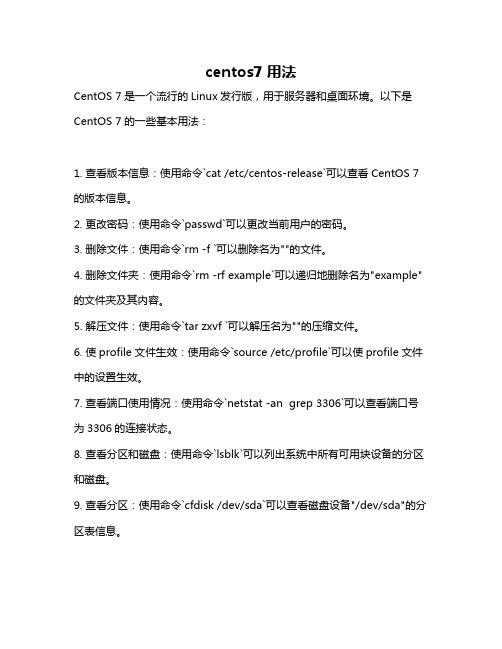
centos7用法
CentOS 7是一个流行的Linux发行版,用于服务器和桌面环境。
以下是CentOS 7的一些基本用法:
1. 查看版本信息:使用命令`cat /etc/centos-release`可以查看CentOS 7的版本信息。
2. 更改密码:使用命令`passwd`可以更改当前用户的密码。
3. 删除文件:使用命令`rm -f `可以删除名为""的文件。
4. 删除文件夹:使用命令`rm -rf example`可以递归地删除名为"example"的文件夹及其内容。
5. 解压文件:使用命令`tar zxvf `可以解压名为""的压缩文件。
6. 使profile文件生效:使用命令`source /etc/profile`可以使profile文件中的设置生效。
7. 查看端口使用情况:使用命令`netstat -an grep 3306`可以查看端口号为3306的连接状态。
8. 查看分区和磁盘:使用命令`lsblk`可以列出系统中所有可用块设备的分区和磁盘。
9. 查看分区:使用命令`cfdisk /dev/sda`可以查看磁盘设备"/dev/sda"的分区表信息。
10. 查看当前磁盘挂载:使用命令`df -h`可以查看当前系统中所有已挂载磁
盘的使用情况。
以上是一些基本的CentOS 7用法,还有许多其他命令和工具可用于进行系统管理和维护。
要了解更多信息,请参考CentOS 7的官方文档或相关教程。
如何在CentOS上设置用户密码策略?
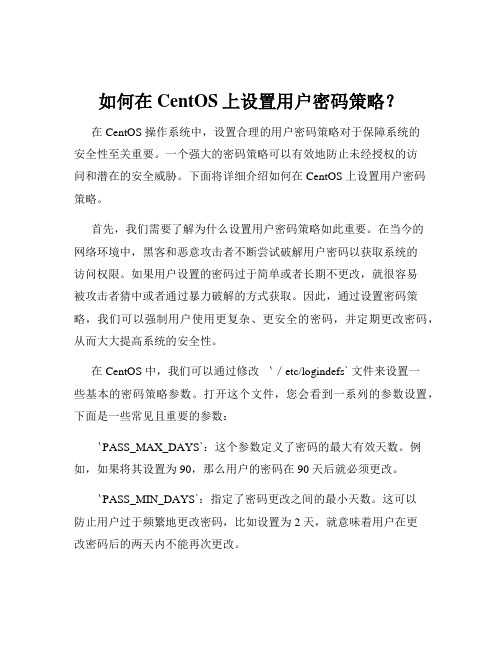
如何在CentOS上设置用户密码策略?在 CentOS 操作系统中,设置合理的用户密码策略对于保障系统的安全性至关重要。
一个强大的密码策略可以有效地防止未经授权的访问和潜在的安全威胁。
下面将详细介绍如何在 CentOS 上设置用户密码策略。
首先,我们需要了解为什么设置用户密码策略如此重要。
在当今的网络环境中,黑客和恶意攻击者不断尝试破解用户密码以获取系统的访问权限。
如果用户设置的密码过于简单或者长期不更改,就很容易被攻击者猜中或者通过暴力破解的方式获取。
因此,通过设置密码策略,我们可以强制用户使用更复杂、更安全的密码,并定期更改密码,从而大大提高系统的安全性。
在 CentOS 中,我们可以通过修改`/etc/logindefs` 文件来设置一些基本的密码策略参数。
打开这个文件,您会看到一系列的参数设置,下面是一些常见且重要的参数:`PASS_MAX_DAYS`:这个参数定义了密码的最大有效天数。
例如,如果将其设置为 90,那么用户的密码在 90 天后就必须更改。
`PASS_MIN_DAYS`:指定了密码更改之间的最小天数。
这可以防止用户过于频繁地更改密码,比如设置为 2 天,就意味着用户在更改密码后的两天内不能再次更改。
`PASS_MIN_LEN`:规定了密码的最小长度。
建议将其设置为 8 或更高,以确保密码具有一定的复杂性。
`PASS_WARN_AGE`:指定在密码过期前提前警告用户的天数。
比如设置为 7 天,那么在密码过期前 7 天,用户每次登录时都会收到密码即将过期的警告。
除了修改`/etc/logindefs` 文件,我们还可以使用`PAM`(Pluggable Authentication Modules,可插拔认证模块)来实现更精细的密码策略控制。
`PAM` 是一种灵活的认证机制,允许我们根据不同的需求定制认证策略。
要使用`PAM` 来设置密码策略,我们需要编辑`/etc/pamd/systemauth` 文件。
Linux(Centos)配置vsftp使用账号密码(虚拟用户)登录ftp进行文件上传和修改

Linux(Centos)配置vsftp使⽤账号密码(虚拟⽤户)登录ftp进⾏⽂件上传和修改安装vsftpyum install vsftpd -y安装完成之后进⼊vsftp的配置⽂件夹cd /etc/vsftpd/⽂件夹内容如下[root@VM-0-12-centos vsftpd]# lltotal 20-rw------- 1 root root 125 Oct 1400:10 ftpusers-rw------- 1 root root 361 Oct 1400:10 user_list-rw------- 1 root root 5116 Oct 1400:10 vsftpd.conf-rwxr--r-- 1 root root 338 Oct 1400:10 vsftpd_conf_migrate.sh在当前⽬录下创建⼀个⽤户名和密码的⽂件⽂件名名称为 ftp_user.txtvim /etc/vsftpd/ftp_user.txt再ftp_user.txt⽂件⾥配置⽤户和密码yvioo123456kaifa12345678其中yvioo 是ftp登录的⽤户名123456 是ftp中yvioo⽤户登录的密码kaifa 是ftp登录的⽤户名12345678 是ftp中kaifa⽤户登录的密码以此内推,可以添加多个然后保存退出wq!执⾏命令⽣成虚拟数据库db_load -T -t hash -f /etc/vsftpd/ftp_user.txt /etc/vsftpd/ftp_login.db其中/etc/vsftpd/ftp_user.txt 是上⾯存放⽤户名和密码⽂件的绝对路径/etc/vsftpd/ftp_login.db 这个是⽣成的数据库的路径数据库名称为 ftp_login.db设置⽣成的数据库的访问权限chmod 777 /etc/vsftpd/ftp_login.db编辑账号的pam验证⽂件vim /etc/pam.d/vsftpd在最上⽅增加auth sufficient pam_userdb.so db=/etc/vsftpd/ftp_loginaccount sufficient pam_userdb.so db=/etc/vsftpd/ftp_login其中db=/etc/vsftpd/ftp_login 这个就是上⼀步⽣成的虚拟数据库(⽂件名称根据⾃⼰的来),注意:这⾥不⽤加 .db 后缀如下图所⽰创建⼀个⽂件夹mkdir /home/vsftpd新建⼀个系统⽤户vsftpd⽤户登录终端设为/bin/false(即不能登录系统)useradd vsftpd -d /home/vsftpd -s /bin/false其中vsftpd 这个就是创建的⽤户的⽤户名(这个下⾯配置⽂件⾥会使⽤)/home/vsftpd 就是刚才创建的⽂件夹根据需要创建修改/etc/vsftpd/vsftpd.conf,以下设置vim /etc/vsftpd/vsftpd.conf修改配置#禁⽤匿名登⼊anonymous_enable=YES 改为 anonymous_enable=NO#监听为专⽤模式listen=NO 改为 listen=YES#将ipv6监听注释掉listen_ipv6=YES 改为 #listen_ipv6=YES在配置⽂件底部增加#对⽤户访问只限制在主⽬录不能访问其他⽬录(这个已经有了但是默认是注释的可以取消注释或者直接新增)chroot_local_user=YES#启⽤guestguest_enable=YES#使⽤虚拟账号形式(vsftpd 就是我们上⾯创建的⽤户的⽤户名)guest_username=vsftpd#虚拟账号配置⽬录(这个还没创建我们下⾯再进⾏创建,先这样写)user_config_dir=/etc/vsftpd/user_conf#对vsftpd的⽤户使⽤pam认证(这个就是我们上⾯改的pam验证⽂件的⽂件名,这个默认已经有了,所以不⽤添加,没有的话再添加)pam_service_name=vsftpd#允许本地⽤户登录(这个默认的也有了,没有的话添加上)local_enable=YES然后保存退出接着创建虚拟账号配置⽬录mkdir /etc/vsftpd/user_conf进⼊⽂件夹cd /etc/vsftpd/user_conf/创建⽂件vim /etc/vsftpd/user_config/yvioo其中yvioo 就是我们上⾯ftp_user.txt中配置的ftp的账号的⽤户名(这⾥创建的⽂件名要对应上,如果有多个ftp⽤户就创建多个ftp⽂件对应的⽤户名⽂件,然后在⾥⾯设置权限即可)然后添加write_enable=YESanon_world_readable_only=NOanon_upload_enable=YESanon_mkdir_write_enable=YESanon_other_write_enable=YESlocal_root=/data/www说明如下#是否允许登陆⽤户有写权限。
CentOS6.5密码重置方法

CentOS 6.5忘记或不知道root密码,怎么办?
1.虚拟机重启,当出现启动界面的时候按“e”键,会进入到如下界面,如果有多个系统就会出现多个内核:
2.选择忘记密码的内核,再次按“e”键,出现下图,选择以“Kernal”开头的选项:
3.此时,进入到编辑模式,把光标移动到最后一个字符后,然后按一个空格+1,即“ 1”,然后回车进行下一步:
4.回车后发现界面回到了第二步,其实并不是,按“b”键,重新引导系统:
5.系统起来后,直接输入“passwd root”,重新设置root的密码,输入后再次输入确认,然后输入reboot重启系统即可:
6.如果想要修改普通用户的密码的话,直接使用root登录,然后执行如下命令:passwd XXX (账户),步骤和修改root一样。
- 1、下载文档前请自行甄别文档内容的完整性,平台不提供额外的编辑、内容补充、找答案等附加服务。
- 2、"仅部分预览"的文档,不可在线预览部分如存在完整性等问题,可反馈申请退款(可完整预览的文档不适用该条件!)。
- 3、如文档侵犯您的权益,请联系客服反馈,我们会尽快为您处理(人工客服工作时间:9:00-18:30)。
CentOS修改用户密码方法
一、普通用户:
1.修改系统普通用户
a.获取超级用户root权限
命令:su或者su -或者su - root
b.修改用户密码
命令:passwd 用户名
2.超级用户
a.打开system-auth文件
命令:vi /etc/pam.d/system-auth
b.定位并修改其中一行(设置最小密码长度为4),按“:wq”保存并退出:
password requisite pam_cracklib.so try_first_pass retry=3 type= minlen=4
c.修改管理员用户
passwd 超级用户名
二、单用户修改方法(用于遗忘root账户密码):
➢系统小知识:
grud系统启动引导的知识:计算机在启动的时候,首先由BIOS中的程序执行自检,自检通过后,就根据CMOS的配置找到第一个可启动磁盘的MBR中的BootLoader程序(一般在启动盘的第一个物理扇区,占416字节),并把控制权交给BootLoader,由Boot Loader进一步完成操作系统内核的加载。
当BootLoader找到内核之后,就把控制权交给操作系统内核,由内核继续完成系统的启动。
可以看出,Boot Loader是计算机启动中第二个要执行的程序,它是引导操作系统的关键程序。
可以引导操作系统的BootLoader主要有LiLo、GRUB以及Windows下的MBR程序。
其中,GRUB是目前使用最为广泛,并且非常优秀的一款启动引导程序。
本案例介绍Red hat enterprise 6.5进入单用户模式及修改密码的方法,CentOS操作方法也一样。
操作步骤如下:
1.reboot(重启)Linux系统,在出现如下图的界面时,按下“Enter”(回车)键,操作速度
要快,因为默认系统只停留3秒时间
2.按下“e”对当前系统进行引导编辑
3.选择第二行引导方式并按下“e”键对此进行编辑
4.在行尾添加一个空格,然后输入“single”参数来告知系统从单用户模式来引导系统,确认
后按下“Enter”(回车)键
5.让选择条框保留在原位置(第二行),按下“b”键启动系统进入单用户模式
6.进入单用户文本模式系统后,界面如下
7.输入命令“passwd root”,系统提示“New password:”为root用户重置密码,输入完毕后
回车并要求“Retype new password:”再次输入确定密码,设置成功后系统会提示“all authentication tokens updated successfully”
8.完成后输入“reboot”重启系统并正常进入引导模式
9.进入系统后输入用户名root,并在“password:”栏内输入刚才重置的root密码来登录系
统。
